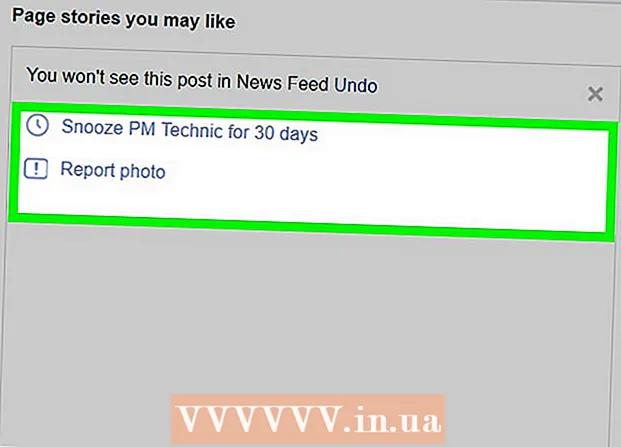Autor:
Janice Evans
Data De Criação:
3 Julho 2021
Data De Atualização:
1 Julho 2024

Contente
- Passos
- Método 1 de 3: como verificar o status da bateria no Windows
- Método 2 de 3: como criar um relatório de status da bateria no Windows
- Método 3 de 3: como verificar o status da bateria no macOS
Neste artigo, mostraremos como verificar o nível da bateria e a integridade geral do seu laptop. O Windows irá alertá-lo quando a bateria precisar ser substituída; você também pode gerar um relatório de status da bateria usando o PowerShell. Em um laptop Mac, você pode verificar o status da bateria no Relatório do sistema.
Passos
Método 1 de 3: como verificar o status da bateria no Windows
 1 Observe o ícone da bateria. Você o encontrará no canto inferior direito da barra de tarefas, que está localizado na parte inferior da tela. Se o ícone da bateria exibir um “x” vermelho, algo está errado com a bateria.
1 Observe o ícone da bateria. Você o encontrará no canto inferior direito da barra de tarefas, que está localizado na parte inferior da tela. Se o ícone da bateria exibir um “x” vermelho, algo está errado com a bateria.  2 Clique no ícone da bateria. Uma janela com informações sobre a bateria será aberta. Na parte superior da janela, você encontrará o tempo após o qual a bateria será descarregada, bem como informações detalhadas se houver algum problema com a bateria. Se a bateria precisar ser substituída, um aviso aparecerá nesta janela.
2 Clique no ícone da bateria. Uma janela com informações sobre a bateria será aberta. Na parte superior da janela, você encontrará o tempo após o qual a bateria será descarregada, bem como informações detalhadas se houver algum problema com a bateria. Se a bateria precisar ser substituída, um aviso aparecerá nesta janela.
Método 2 de 3: como criar um relatório de status da bateria no Windows
 1 Clique com o botão direito no menu Iniciar
1 Clique com o botão direito no menu Iniciar  . Este botão de logotipo do Windows está no canto inferior esquerdo da barra de tarefas. Um menu de contexto será aberto.
. Este botão de logotipo do Windows está no canto inferior esquerdo da barra de tarefas. Um menu de contexto será aberto.  2 Clique em Windows PowerShell. Você encontrará esta opção no meio do menu de contexto. Uma janela do PowerShell será aberta.
2 Clique em Windows PowerShell. Você encontrará esta opção no meio do menu de contexto. Uma janela do PowerShell será aberta.  3 Digite o comando powercfg / batteryreport. Este comando irá gerar um relatório de integridade da bateria.
3 Digite o comando powercfg / batteryreport. Este comando irá gerar um relatório de integridade da bateria.  4 Clique em ↵ Entre. Um relatório de status da bateria será gerado; ele pode ser aberto em um navegador da web.
4 Clique em ↵ Entre. Um relatório de status da bateria será gerado; ele pode ser aberto em um navegador da web.  5 Clique no relatório para abri-lo. Por padrão, o caminho para o relatório da bateria é C: Usuários Nome de usuário relatório da bateria.html. O relatório de status da bateria pode ser aberto em qualquer navegador da web. O relatório inclui o tipo de bateria, histórico de uso, capacidade e capacidade estimada.
5 Clique no relatório para abri-lo. Por padrão, o caminho para o relatório da bateria é C: Usuários Nome de usuário relatório da bateria.html. O relatório de status da bateria pode ser aberto em qualquer navegador da web. O relatório inclui o tipo de bateria, histórico de uso, capacidade e capacidade estimada.
Método 3 de 3: como verificar o status da bateria no macOS
 1 Clique no ícone
1 Clique no ícone  . Você o encontrará no canto superior esquerdo da barra de menu.
. Você o encontrará no canto superior esquerdo da barra de menu.  2 Clique em Sobre este Mac. Esta é a primeira opção do menu.
2 Clique em Sobre este Mac. Esta é a primeira opção do menu.  3 Clique em Relatório do sistema. Ele está localizado na guia Visão geral da janela Sobre este Mac. Um menu será aberto com vários relatórios.
3 Clique em Relatório do sistema. Ele está localizado na guia Visão geral da janela Sobre este Mac. Um menu será aberto com vários relatórios.  4 Clique em Comida. Você encontrará esta opção no painel esquerdo na seção Hardware.
4 Clique em Comida. Você encontrará esta opção no painel esquerdo na seção Hardware.  5 Verifique o status da bateria. Isso pode ser feito na subseção "Status" da seção "Bateria". Aqui você encontrará os seguintes indicadores de status: Normal, Substituir em breve, Substituir agora ou Serviço necessário.
5 Verifique o status da bateria. Isso pode ser feito na subseção "Status" da seção "Bateria". Aqui você encontrará os seguintes indicadores de status: Normal, Substituir em breve, Substituir agora ou Serviço necessário.